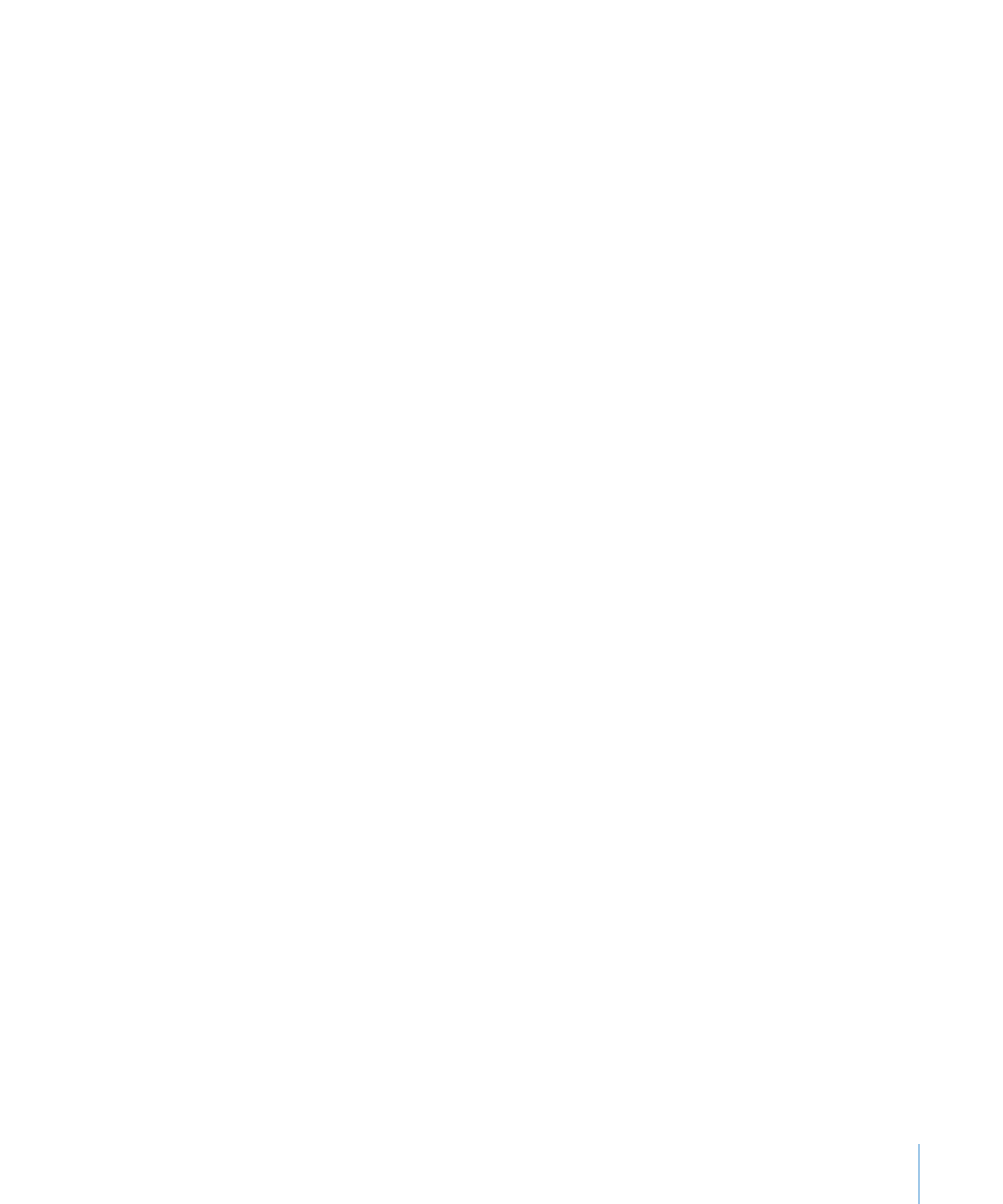
Modification d’un taquet de tabulation
Modifiez l’emplacement et le type de taquets de tabulation à l’aide de la règle
horizontale et de l’inspecteur Texte. Si la règle horizontale est masquée, cliquez sur
Afficher dans la barre d’outils et choisissez Afficher les règles. Pour en savoir plus sur
la définition de vos préférences de règles, consultez la rubrique « Modification des
réglages des règles » à la page 108.
Vous pouvez également modifier le caractère de tabulation décimale d’un document à
l’aide de l’inspecteur Texte.
Voici différentes façons de modifier les taquets de tabulation :
Pour déplacer un taquet de tabulation, faites glisser son symbole bleu le long de la
m
règle horizontale.
Pour modifier le type de tabulation à l’aide de la règle horizontale, cliquez tout en
m
maintenant la touche Contrôle enfoncée sur le symbole de tabulation, puis choisissez
une option dans le menu contextuel. Vous pouvez également double-cliquer de
manière répétée sur le symbole de tabulation dans la règle jusqu’à ce que le type de
tabulation souhaité apparaisse.
Pour modifier un taquet de tabulation à l’aide de l’inspecteur Texte, cliquez sur
m
Inspecteur dans la barre d’outils, cliquez sur le bouton Texte, puis cliquez sur
Tabulations.
Pour modifier l’emplacement du taquet de tabulation, double-cliquez sur celui-ci dans
la colonne Taquets de tabulation et tapez une nouvelle valeur.
Pour changer le type de tabulation, sélectionnez une option d’alignement.
Pour changer le caractère de tabulation décimale pour le document, tapez un nouveau
caractère dans le champ Caractère de tabulation décimal.
Pour modifier le réglage de la ligne pointillée, choisissez une option dans le menu
local Tirets.
Pour modifier l’espacement par défaut entre les tabulations, utilisez le champ
Tabulations par défaut.